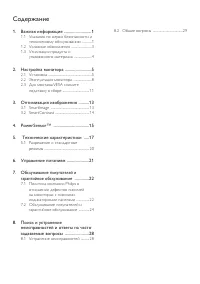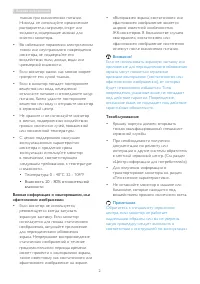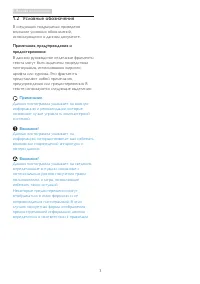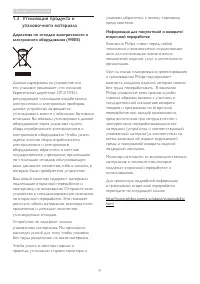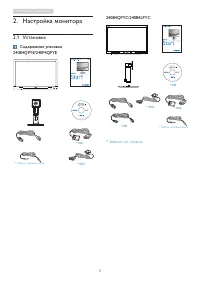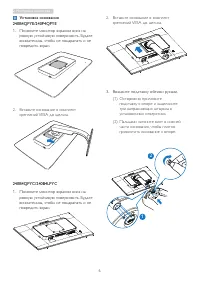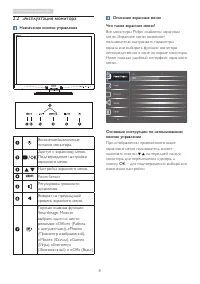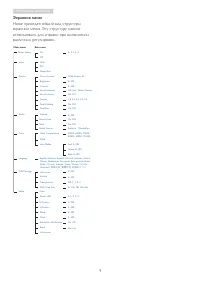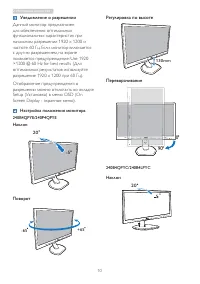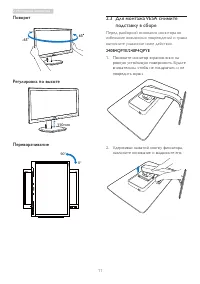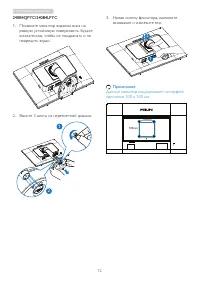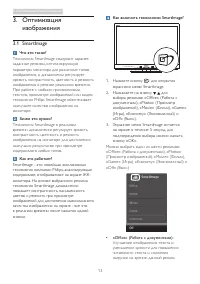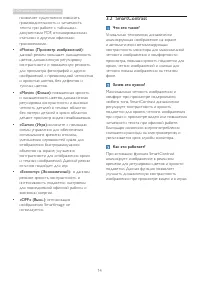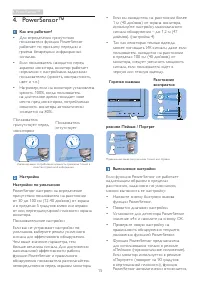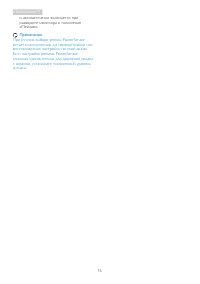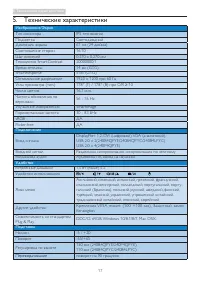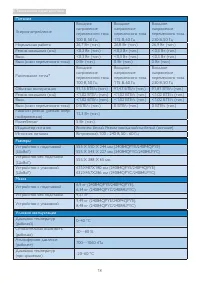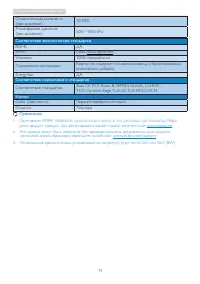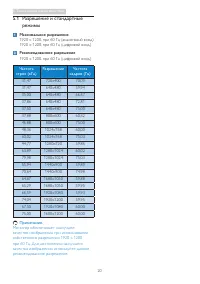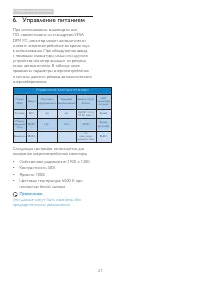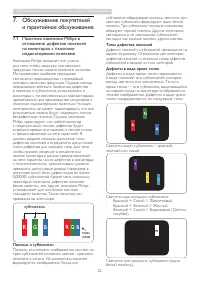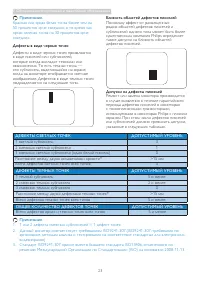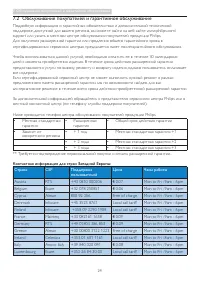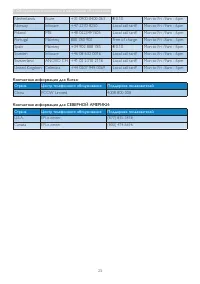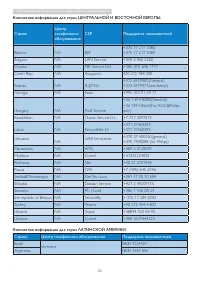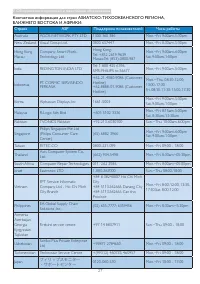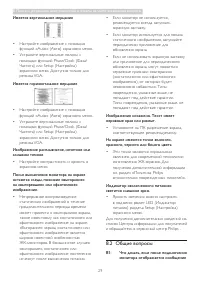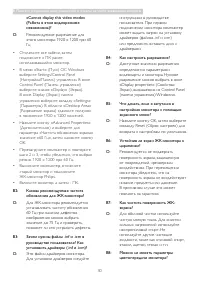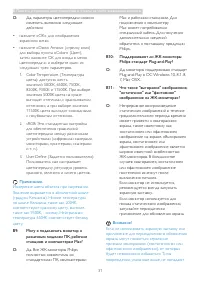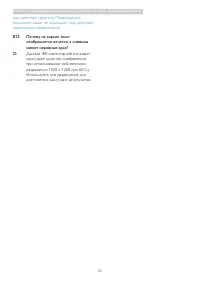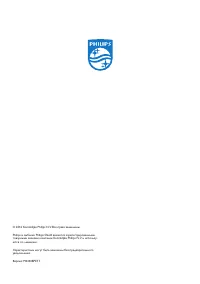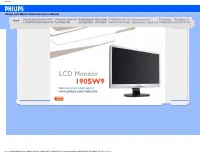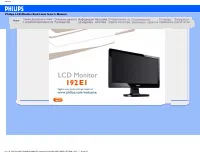Страница 2 - Содержание
Содержание 1. Важная информация .......................... 1 1.1 Указания по мерам безопасности и техническому обслуживанию ............1 1.2 Условные обозначения ...........................3 1.3 Утилизация продукта и упаковочного материала .......................4 2. Настройка монитора ...............
Страница 3 - Важная информация; Указания по мерам; Предупреждения
1 1. Важная информация 1. Важная информация Данное электронное руководство пользователя предназначено для любых пользователей мониторов Philips. Перед использованием монитора прочтите данное руководство. Руководство содержит важную информацию и примечания относительно эксплуатации монитора.Данная га...
Страница 5 - Условные обозначения; Примечания, предупреждения и
3 1. Важная информация 1.2 Условные обозначения В следующих подразделах приведено описание условных обозначений, использующихся в данном документе. Примечания, предупреждения и предостережения В данном руководстве отдельные фрагменты текста могут быть выделены посредством пиктограммы, использования ...
Страница 6 - Директива по отходам электрического и
4 1. Важная информация 1.3 Утилизация продукта и упаковочного материала Директива по отходам электрического и электронного оборудования (WEEE) Данная маркировка на устройстве или его упаковке показывает, что согласно Европейской директиве 2012/19/EU, регулирующей утилизацию отработанных электрически...
Страница 8 - Установка основания
6 2. Настройка монитора Установка основания 240B4QPYE/240P4QPYE 1. Положите монитор экраном вниз на ровную устойчивую поверхность. Будьте внимательны, чтобы не поцарапать и не повредить экран. 2. Вставьте основание в комплект креплений VESA до щелчка. 240B4QPYC/240B4LPYC 1. Положите монитор экраном ...
Страница 9 - Подключение к ПК
7 2. Настройка монитора Подключение к ПК 240B4QPYE 1 2 9 3 4 2 3 4 8 5 5 6 7 USB 9 10 240P4QPYE 1 2 9 3 4 2 3 4 8 5 5 6 7 USB 9 240B4QPYC/240B4LPYC 9 1 10 2 3 4 2 3 9 4 8 5 5 6 7 1 Защитный замок Kensington 2 Вход VGA 3 Гнездо разъема DVI 4 DisplayPor t 5 Вход питания переменного тока 6 Выключатель ...
Страница 10 - Эксплуатация монитора; Назначение кнопок управления
8 2. Настройка монитора 2.2 Эксплуатация монитора Назначение кнопок управления 7 6 2 5 4 3 1 Включение/выключение питания монитора.Доступ к экранному меню. Подтверждение настройки экранного меню.Настройка экранного меню. PowerSensor Регулировка громкости динамиков.Возврат на предыдущий уровень экран...
Страница 11 - Экранное меню
9 2. Настройка монитора Экранное меню Ниже приведен общий вид структуры экранных меню. Эту структуру можно использовать для справки при выполнении различных регулировок. Main menu Sub menu Picture OSD Settings Setup Language Color Audio In , DisplayPort Input Power Sensor Audio Picture Format Bright...
Страница 12 - Уведомление о разрешении; Регулировка по высоте; Наклон
10 2. Настройка монитора Уведомление о разрешении Данный монитор предназначен для обеспечения оптимальных функциональных характеристик при начальном разрешении 1920 x 1200 и частоте 60 Гц. Если монитор включается с другим разрешением, на экране появляется предупреждение: Use 1920 ×1200 @ 60 Hz for b...
Страница 13 - Поворот; Для монтажа VESA снимите; Перед разборкой основания монитора во
11 2. Настройка монитора Поворот -65 65 Регулировка по высоте 110mm Переворачивание 0° 90° 2.3 Для монтажа VESA снимите подставку в сборе Перед разборкой основания монитора во избежание возможных повреждений и травм выполните указанные ниже действия. 240B4QPYE/240P4QPYE 1. Положите монитор экраном в...
Страница 14 - Данный монитор поддерживает интерфейс
12 2. Настройка монитора 240B4QPYC/240B4LPYC 1. Положите монитор экраном вниз на ровную устойчивую поверхность. Будьте внимательны, чтобы не поцарапать и не повредить экран. 2. Выньте 3 винта из переплетной крышки. 1 2 3. Нажав кнопку фиксатора, наклоните основание и извлеките его. 1 2 Примечание. Д...
Страница 15 - Оптимизация изображения; Оптимизация; Как включить технологию SmartImage?
13 3. Оптимизация изображения 3. Оптимизация изображения 3.1 SmartImage Что это такое? Технология Smar tImage содержит заранее заданные режимы, оптимизирующую параметры монитора для различных типов изображения, и динамически регулирует яркость, контрастность, цветность и резкость изображения в режим...
Страница 19 - Технические характеристики; Smar tImage; Аудиовход ПК, выход на наушники; Удобство; Встроенные динамики; Подставка
17 5. Технические характеристики 5. Технические характеристики Изображение/Экран Тип монитора IPS технологии Подсветка Светодиодный Диагональ экрана 61 см (24 дюйма) Соотношение сторон 16:10 Шаг пикселей 0,270 x 0,270 мм Технология Smar tContrast 20000000:1 Время отклика 14 мс (GTG) Smar tResponse 5...
Страница 20 - Питание
18 5. Технические характеристики Питание Энергопотребление Входное напряжение переменного тока 100 В, 50 Гц Входное напряжение переменного тока 115 В, 60 Гц Входное напряжение переменного тока 230 В, 50 Гц Нормальная работа 26,7 Вт (тип.) 26,8 Вт (тип.) 26,9 Вт (тип.) Режим ожидания (сна) <0,3 Вт...
Страница 21 - Соответствие экологическим стандартам
19 5. Технические характеристики Относительная влажность (при хранении) 10-90% Атмосферное давление (при хранении) 500—1060 гПа Соответствие экологическим стандартам ROHS ДА EPEAT Gold (www.epeat.net) Упаковка 100% переработка Содержание материалов Корпус не содержит поливинилхлорида и бромированных...
Страница 22 - Разрешение и стандартные; Максимальное разрешение
20 5. Технические характеристики 5.1 Разрешение и стандартные режимы Максимальное разрешение 1920 x 1200, при 60 Гц (аналоговый вход) 1920 x 1200, при 60 Гц (цифровой вход) Рекомендованное разрешение 1920 x 1200, при 60 Гц (цифровой вход) Частота строк (кГц) Разрешение Частота кадров (Гц) 31,47 720x...
Страница 23 - Управление питанием; Управление электропитанием
21 6. Управление питанием 6. Управление питанием При использовании видеокарты или ПО, совместимого со стандартом VESA DPM PC, монитор может автоматически снижать энергопотребление во время пауз в использовании. При обнаружении ввода с помощью клавиатуры, мыши или другого устройства монитор выходит и...
Страница 24 - Обслуживание покупателей и гарантийное обслуживание; Обслуживание покупателей; Политика компании Philips в; субпиксели
22 7. Обслуживание покупателей и гарантийное обслуживание 7. Обслуживание покупателей и гарантийное обслуживание 7.1 Политика компании Philips в отношении дефектов пикселей на мониторах с плоскими индикаторными панелями Компания Philips прилагает все усилия для того, чтобы заказчику поставлялась про...
Страница 25 - Близость областей дефектов пикселей
23 7. Обслуживание покупателей и гарантийное обслуживание Близость областей дефектов пикселей Поскольку эффект от размещенных рядом областей дефектов пикселей и субпикселей одного типа может быть более существенным, компания Philips определяет также допуски на близость областей дефектов пикселей. До...
Страница 26 - Обслуживание покупателей и гарантийное обслуживание; Контактная информация для стран Западной Европы:
24 7. Обслуживание покупателей и гарантийное обслуживание 7.2 Обслуживание покупателей и гарантийное обслуживание Подробную информацию о гарантийных обязательствах и дополнительной технической поддержке, доступной для вашего региона, вы можете найти на веб-сайте www.philips.com/ suppor t или узнать ...
Страница 27 - Контактная информация для Китая:; Canada
25 7. Обслуживание покупателей и гарантийное обслуживание Netherlands Ecare +31 0900 0400 063 € 0.10 Mon to Fri : 9am - 6pm Norway Infocare +47 2270 8250 Local call tariff Mon to Fri : 9am - 6pm Poland MSI +48 0223491505 Local call tariff Mon to Fri : 9am - 6pm Por tugal Mainteq 800 780 902 Free of ...
Страница 28 - Контактная информация для стран ЦЕНТРАЛЬНОЙ И ВОСТОЧНОЙ ЕВРОПЫ:
26 7. Обслуживание покупателей и гарантийное обслуживание Контактная информация для стран ЦЕНТРАЛЬНОЙ И ВОСТОЧНОЙ ЕВРОПЫ: Страна Центр телефонного обслуживания CSP Поддержка пользователей Belarus NA IBA +375 17 217 3386 +375 17 217 3389 Bulgaria NA LAN Ser vice +359 2 960 2360 Croatia NA MR Ser vice...
Страница 29 - БЛИЖНЕГО ВОСТОКА И АФРИКИ:; フィリップスモニター
27 7. Обслуживание покупателей и гарантийное обслуживание Контактная информация для стран АЗИАТСКО-ТИХООКЕАНСКОГО РЕГИОНА, БЛИЖНЕГО ВОСТОКА И АФРИКИ: Страна ASP Поддержка пользователей Часы работы Australia AGOS NETWORK PTY LTD 1300 360 386 Mon.~Fri. 9:00am-5:30pm New Zealand Visual Group Ltd. 0800 ...
Страница 30 - Устранение неисправностей; Распространенные проблемы; Функция Auto (автонастройки) не работает
28 8. Поиск и устранение неисправностей и ответы на часто задаваемые вопросы 8. Поиск и устранение неисправностей и ответы на часто задаваемые вопросы 8.1 Устранение неисправностей На этой странице описаны неполадки, которые могут быть устранены пользователем. Если проблему не удалось устранить с по...
Страница 31 - Общие вопросы
29 8. Поиск и устранение неисправностей и ответы на часто задаваемые вопросы Имеется вертикальное мерцание • Настройте изображение с помощью функций «Auto» (Авто) экранного меню. • Устраните вертикальные полосы с помощью функций Phase/Clock (Фаза/ Частота) или Setup (Настройка) экранного меню. Досту...